AI画板怎么设置名称? ai画板命名的教程
发布时间:2018-05-16 08:42:12 作者:超能仔仔  我要评论
我要评论
AI画板怎么设置名称?ai中创建的画板想要设置名称,该怎么给画板命名呢?下面我们就来看看ai画板命名的教程,需要的朋友可以参考下
ai画板很多的时候,可以直接给画板命名,方便查找,下面我们就来看看详细的命名方法。

一、设置画板名称
1、比如,现在已新建了一个画板。那么,画板默认为:画板1

2、假设,想把画板1修改为其它的名称,比如,矩形样式,那么,我们可以这样操作,调出:画板工具

3、按快捷键也可以调出画板工具;这时,整个屏幕就是编辑画板的个界面

4、我们看画板左上角,这里已自动显示了新建画板时,默认显示的名称,接下来,我们要修改此名称。我们看画板上面的属性栏。

5、这里就有一项:画板名称。而在右侧即有一个编辑框,我们在框内输入:矩形样式,按回车键确认。

6、再看画板左上角,这里已显示了:矩形样式,这个画板名称了。

7、比如,我们再新建了2个画板,而且分别设置其画板名称。

二、快速选择画板
如上述所示,一共有三个画板,分别是:矩形样式,星形样式与圆形样式。那么,如何快速选择目标画板呢。
1、按下V键,调出选择工具。这时,编辑画板界面已转回预览模式界面,

2、再看界面底部这里,点击画板导航下拉按钮,在弹出的菜单中选择目标画板即可。

以上就是ai画板命名的教程,希望大家喜欢,请继续关注脚本之家。
相关推荐:
相关文章
 ai入怎么设计立体混合艺术字?ai中想要设计一款混合颜色的立体字,该怎么设计呢?下面我们就来看看ai立体字的设计方法,需要的朋友可以参考下2018-03-26
ai入怎么设计立体混合艺术字?ai中想要设计一款混合颜色的立体字,该怎么设计呢?下面我们就来看看ai立体字的设计方法,需要的朋友可以参考下2018-03-26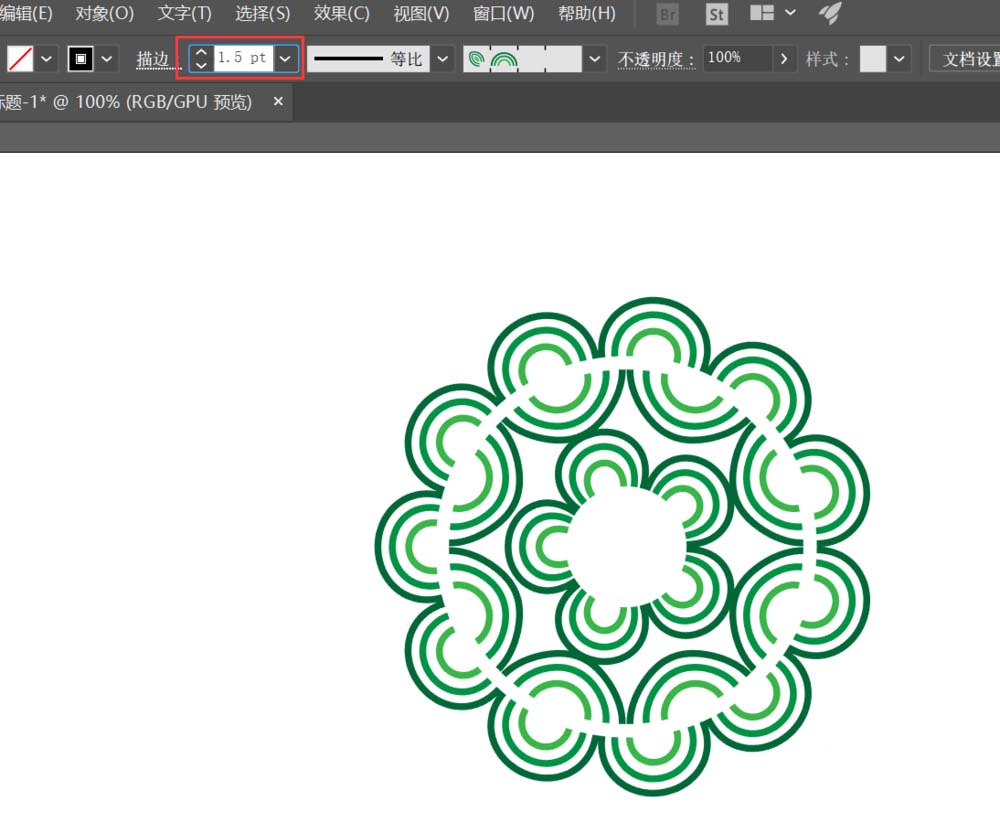 AI怎么设计漂亮的圆盘花纹图形?ai中设计矢量花纹很简单,想要设计一个圆盘花纹,该怎么设计呢?下面我们就来看看详细的教程,需要的朋友可以参考下2018-03-26
AI怎么设计漂亮的圆盘花纹图形?ai中设计矢量花纹很简单,想要设计一个圆盘花纹,该怎么设计呢?下面我们就来看看详细的教程,需要的朋友可以参考下2018-03-26 ai怎么设计分割字体?ai中想要设计一款字体,该怎么设计分割效果的字体恩?下面我们就来看看ai分离文字的制作方法,需要的朋友可以参考下2018-03-26
ai怎么设计分割字体?ai中想要设计一款字体,该怎么设计分割效果的字体恩?下面我们就来看看ai分离文字的制作方法,需要的朋友可以参考下2018-03-26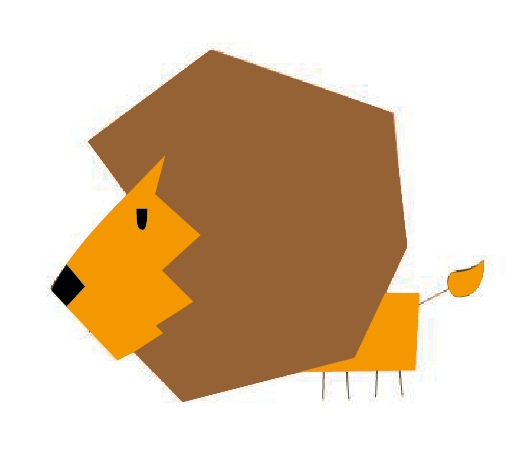 AI怎么画可爱的卡通狮子?ai中想要画一个狮子,该怎么画一个卡通的狮子图形呢?下面我们就来看看ai狮子的画法,需要的朋友可以参考下2018-03-25
AI怎么画可爱的卡通狮子?ai中想要画一个狮子,该怎么画一个卡通的狮子图形呢?下面我们就来看看ai狮子的画法,需要的朋友可以参考下2018-03-25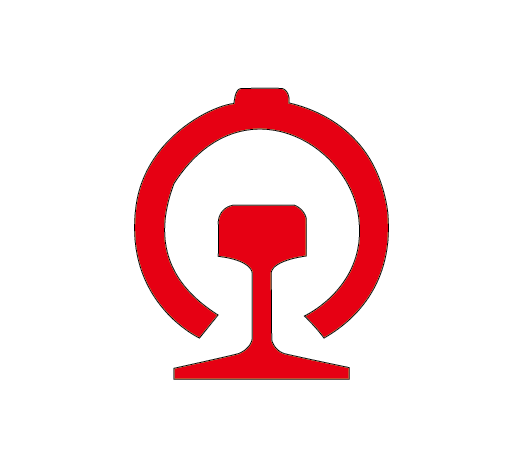 AI怎么设计铁路标志?ai中想要设计一款铁路标志,该怎么设计呢?下面我们就来看看ai铁路标志的设计方法,很简单,需要的朋友可以参考下2018-03-25
AI怎么设计铁路标志?ai中想要设计一款铁路标志,该怎么设计呢?下面我们就来看看ai铁路标志的设计方法,很简单,需要的朋友可以参考下2018-03-25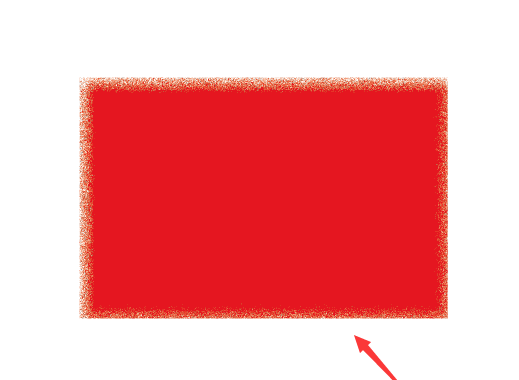 ai怎么给矩形添加喷溅描边效果?ai中绘制的矩形想要给矩形添加一些描边效果,该怎么制作喷溅描边效果恩?下面我们就来看看详细的教程,需要的朋友可以参考下2018-03-25
ai怎么给矩形添加喷溅描边效果?ai中绘制的矩形想要给矩形添加一些描边效果,该怎么制作喷溅描边效果恩?下面我们就来看看详细的教程,需要的朋友可以参考下2018-03-25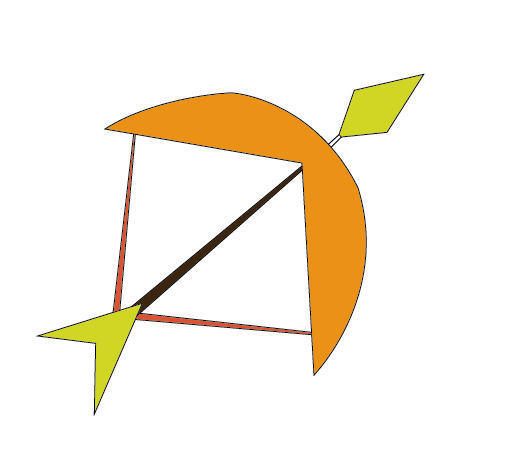 ai怎么画卡通版本的弓箭?ai中想要画一款彩色的弓箭并上色,该怎么绘制呢?下面我们就来看看ai彩色弓箭的设计方法,需要的朋友可以参考下2018-03-25
ai怎么画卡通版本的弓箭?ai中想要画一款彩色的弓箭并上色,该怎么绘制呢?下面我们就来看看ai彩色弓箭的设计方法,需要的朋友可以参考下2018-03-25 ai实时上色选择工具该怎么使用?ai中的工具很多,想要使用实时上色工具,该怎么使用呢?下面我们就来看看详细的教程,需要的朋友可以参考下2018-03-23
ai实时上色选择工具该怎么使用?ai中的工具很多,想要使用实时上色工具,该怎么使用呢?下面我们就来看看详细的教程,需要的朋友可以参考下2018-03-23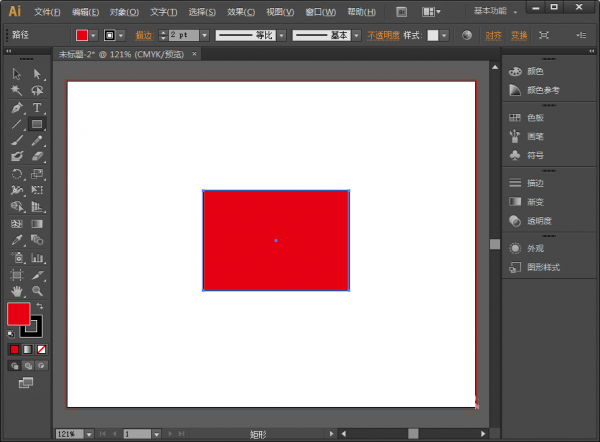 ai怎么对齐画板?ai对齐画板快捷键是什么?是很多新手朋友都想知道的问题,今天小编就给大家详细的介绍一下ai中执行对齐画板的方法和快捷键,感兴趣的朋友一起去了解一下吧2018-03-23
ai怎么对齐画板?ai对齐画板快捷键是什么?是很多新手朋友都想知道的问题,今天小编就给大家详细的介绍一下ai中执行对齐画板的方法和快捷键,感兴趣的朋友一起去了解一下吧2018-03-23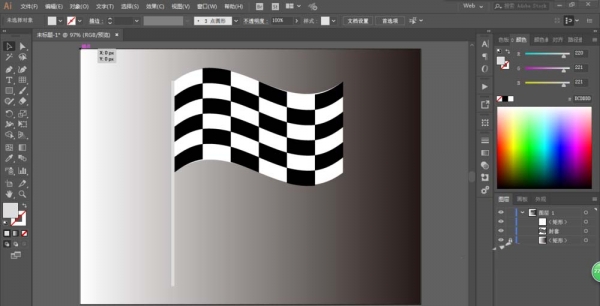 ai怎么设计赛车格子旗?ai中想要画一个赛车会用的黑白格子旗,该怎么设计恩?下面我们就来看看ai黑白格子旗帜的绘制方法,需要的朋友可以参考下2018-03-23
ai怎么设计赛车格子旗?ai中想要画一个赛车会用的黑白格子旗,该怎么设计恩?下面我们就来看看ai黑白格子旗帜的绘制方法,需要的朋友可以参考下2018-03-23




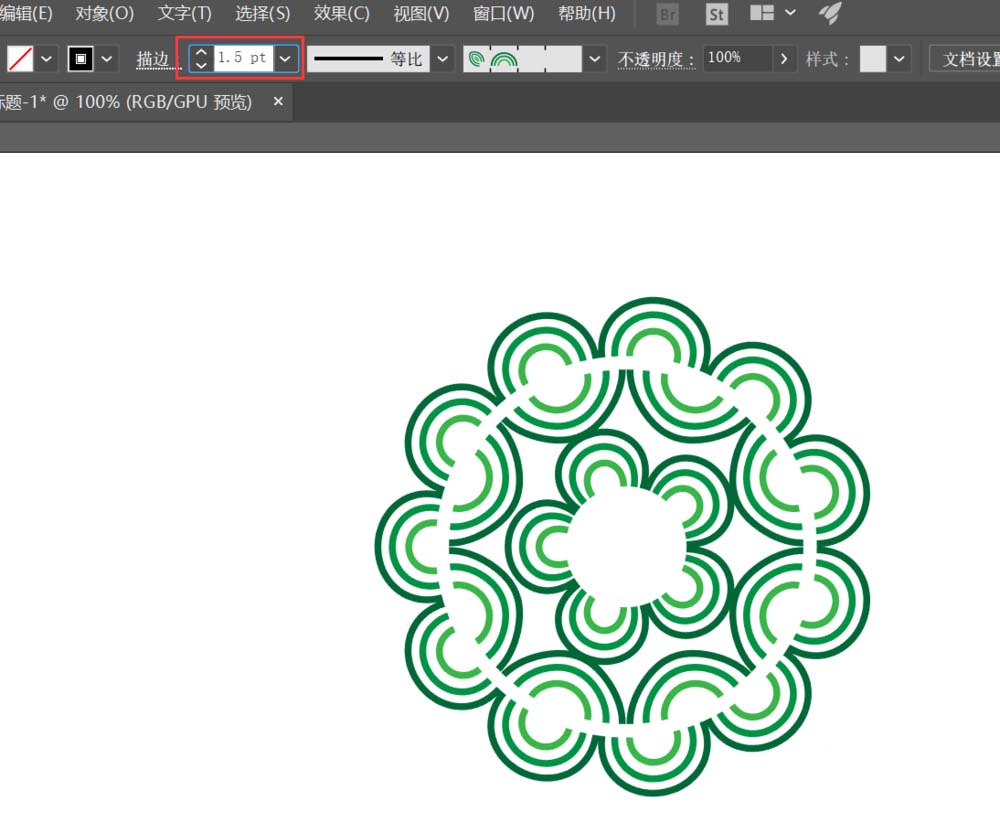

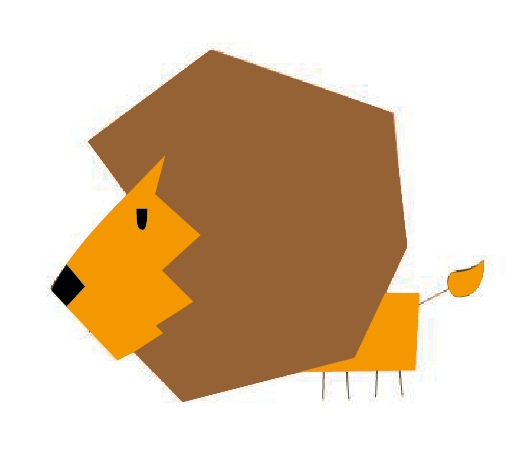
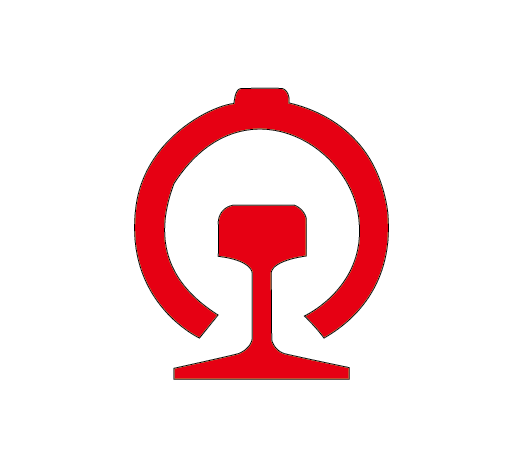
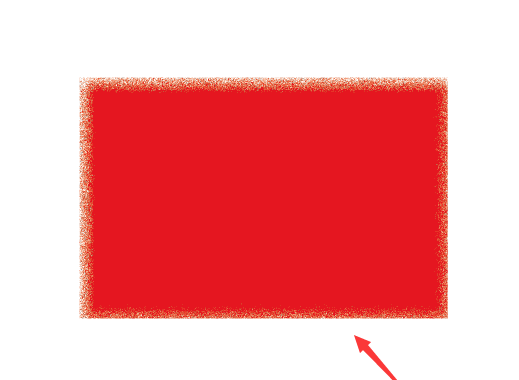
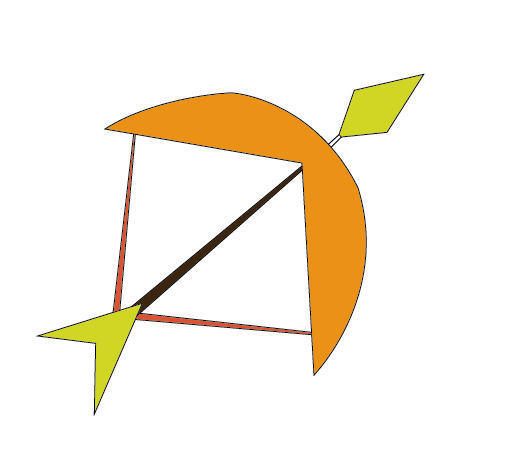

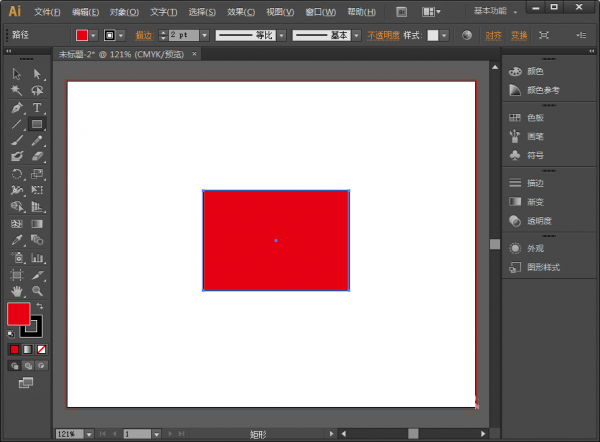
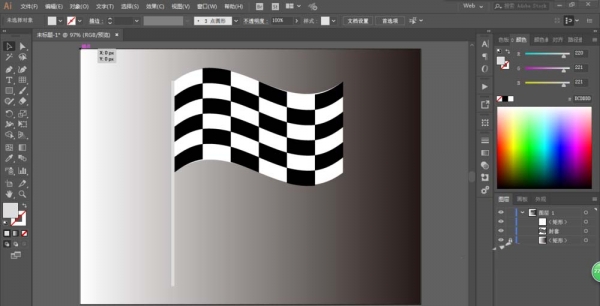
最新评论